點擊左上有個signup
點擊進入申請帳號 如下
接下來會寄一封認證信給你....(會跑到垃圾郵件去)
註冊完後qov.tw登入
這裡先提一下紅色圈圈的 "control panel username"+"control panel password"這組用來進入整個網頁空間的管理 包含mysql+ftp那些
網頁空間的管理登入過程及結果如下圖(如果想要繁體中文我們可以在一開始的登入下方選擇語言)
username password 就是 "control panel username"+"control panel password"
登入後 找Preferences>AccountSettings
可以看mysql 和ftp 的帳號密碼 以及hostname

登入之後找一下ftp那一欄有個"free ftp software"點進去
這邊特別提醒一下使用ftp建議還是直接下載軟體 FileZilla (有中文) 或其他ftp軟體去操控
如下
ftp軟體進去後
這裡就是我們剛剛申請的hostname 用戶名+密碼就是ftp username+password 端口21 (ftp port 21 是常識....)
這樣就連進來囉!
另外我們可以在文件那邊(上圖紅圈2) 右鍵建立資料夾或文件等動作!!
至於dreamweaver 我們可以去設定了!
注意!只能在htdocs下創資料夾那才是根目錄
web url 是當初你申請的網址 並不是ftp(dreamweaver預設會幫你設定成ftp 所以一定要記得去改 否則案f12絕對失敗)
只要上傳就可以了使用了 注意當下是遠端還是本機 很重要喔!
接下來介紹一下mysql的用法 在我們進去vista panel後 找database那欄>mysql databases>create new database 創建一個資料庫 如紅圈所示
創好之後 我們回去上一頁 在剛剛database那欄找phpmyadmin>找你創好的資料庫>connectnow>進去後>導入你的資料表
結果如下 !
成功之後 在網頁檔裡面寫下的mysql_connect如下圖
以上為大致上的使用方法!





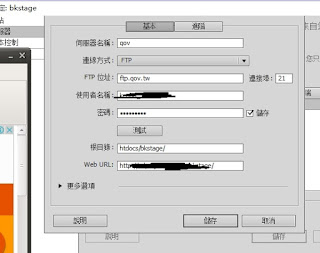






沒有留言:
張貼留言